Win10系统屏幕的分辨率无法调整怎么办?
时间:2012-03-26 访问量:1055
一般情况下,我们可以通过调节分辨率来屏幕的显示画面,但是最近有位用户在重启电脑后,发现电脑的分辨率变得很低,且无法调整分辨率,不知道如何解决。其实这种情况有可能是因为显卡驱动出错所导致的。接下来就看一下Win10系统屏幕的分辨率无法调整的解决方法吧!
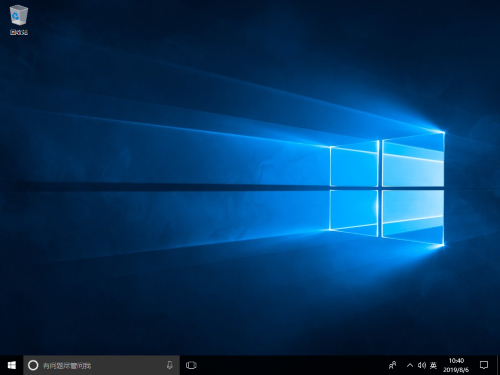
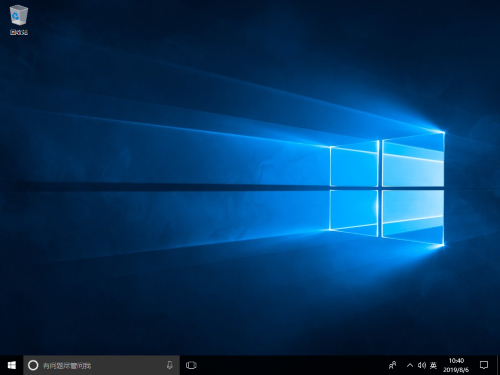
一、利用第三方驱动安装工具修复问题
下载驱动相关的软件,安装软件后点击“自动检测”,软件就会搜索到需要安装的驱动和出错的驱动,然后自动完成安装。
二、手动更新显卡驱动
1、如果你知道自己的显卡型号,也可以到显卡的官网下载对应驱动,然后右键桌面上的电脑图标,点击管理,打开“设备管理器”。
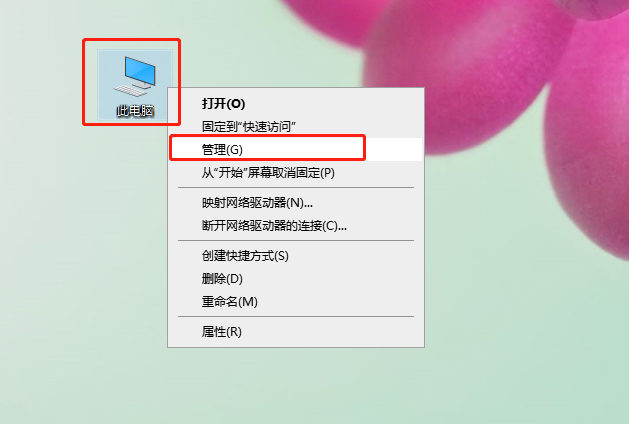
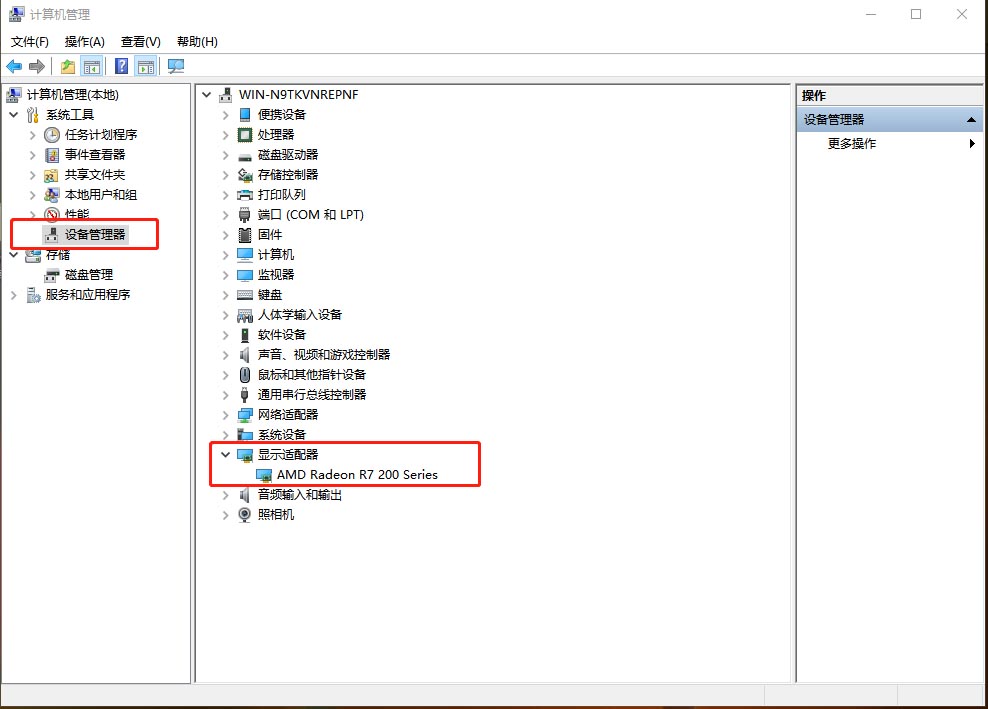
2、在设备管理器中打开显示适配器,右键里面的显卡设备,点击更新驱动程序,然后手动找到下载好的显卡驱动就可以了。
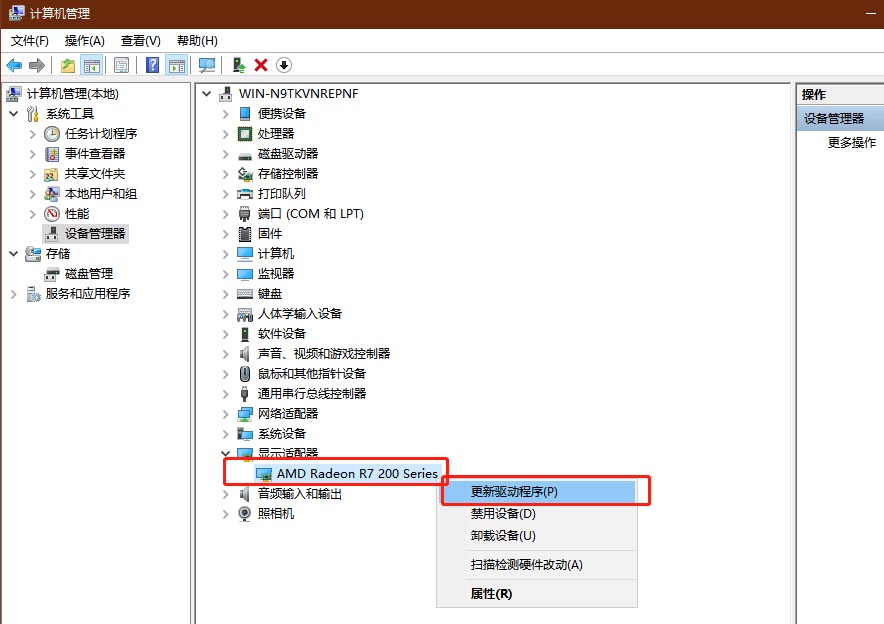
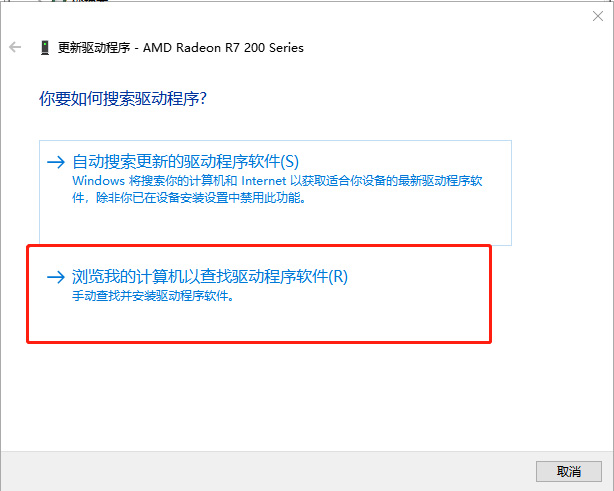
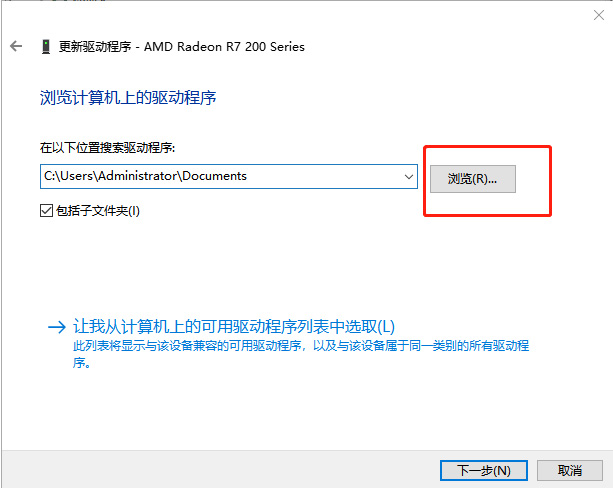
以上便是Win10分辨率无法调整的解决方法,一般安装完显卡驱动后,屏幕的分辨率就可以调整了。